Isječci koda važan su programerima koji štede vrijeme i poboljšavaju produktivnost. Isječci mogu pomoći programerima da izbjegavaju ponovno i ponovno pisanje ponavljajućih kodova. Oni također pomažu u organizaciji koda i pružanju čistog radnog prostora. Isječci pomažu ubrzati proces razvoja, smanjujući vrijeme i trud programera u upravljanju velikim blokovima koda. Dostupni su mnogi izvrsni alati za isječke, uključujući zagrade, CodePen, JSFiddle, Cacher i drugi za pojačavanje tijeka rada. Ovaj vam članak pokazuje kako instalirati Cacher, alat knjižnice isječaka koda za organiziranje isječaka koda.
Značajke Cachera
- Pruža dodatke za razne uređivače teksta i IDE-ove, uključujući IntelliJ, Visual Studio, Sublime Text, itd.
- Sadrži alat za sučelje naredbenog retka za izvođenje operacija u Cacher knjižnicama.
- Sadržaj datoteke isječka može se izvoditi unutar ljuske, kao što je bash ili zsh.
- Internetske pohranjuje isječke kojima se može pristupiti pomoću klijenata stolnih računala različitih operativnih sustava ili web-aplikacije Cacher.
- Isječci koda mogu se označiti fleksibilnim naljepnicama označenim bojama za gniježđenje za kategorizaciju.
- Korisnici se mogu pridružiti timovima sa svojim vršnjacima za rad na isječcima u zajedničkoj knjižnici.
- Podrška za više od 100 programskih jezika.
O ovom članku
Ovaj će vam članak pokazati kako instalirati alat Cacher na Fedora Linux. Prvo ćemo koristiti spremište Snap, a zatim .Datoteka AppImage za instalaciju Cachera. Ovaj je vodič izveden na Fedora 33 radnoj stanici. Koraci navedeni u ovom vodiču trebali bi raditi i na drugim verzijama Fedore, kao i na ostalim Linux distribucijama.
Preduvjeti
- Internet povezanost za preuzimanje različitih datoteka.
- Korisnički račun s administratorskim (sudo) privilegijama.
- Fedora Linux instaliran na vašem računalu.
Metoda 1: Instaliranje Cachera iz .Datoteka AppImage
Cacher pruža .Datoteka AppImage koja se može preuzeti sa službenog web mjesta Cacher. Da biste instalirali Cacher s .Datoteku AppImage, slijedite dolje navedeni postupak:
Korak 1. Posjetite službenu web stranicu Cachera i kliknite preuzimanje datoteka dugme.
Korak 2. Jednom kada pritisnete ovaj gumb, pojavit će se novi skočni prozor. Ovaj skočni prozor prikazat će korake koje treba izvršiti za instaliranje .Datoteka AppImage.
3. korak. Iznad skočnog prozora slijedi drugi prozor za preuzimanje .Datoteka AppImage. Udari Spremiti datoteku gumb za preuzimanje datoteke na vaš sustav.
Pogledajte referentnu sliku u nastavku za pregled gornjih koraka:
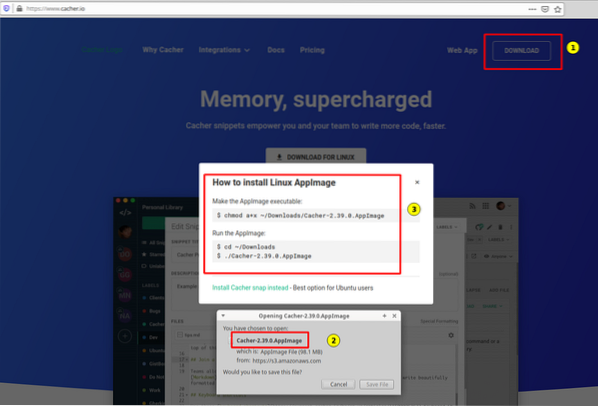
4. korak. Nakon što je datoteka preuzeta u vaš sustav, otvorite terminal i prijeđite na preuzetu datoteku:
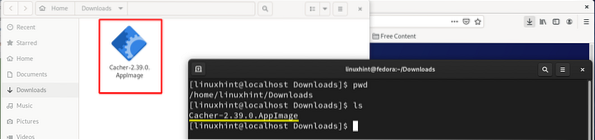
Korak 5. Dajte potrebno dopuštenje Cacheru .Datoteka AppImage kako bi se mogla instalirati. Da biste to učinili, pokrenite sljedeću naredbu:
$ sudo chmod a + x ~ / Preuzimanja / Cacher-2.39.0.AppImage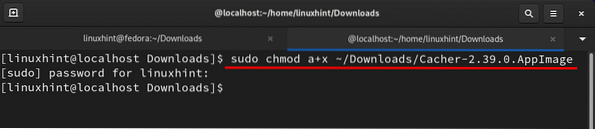
Gornja naredba svima će dati odobrenje za izvršavanje datoteke. Ako je .Datoteka AppImage izvršava se bez pokretanja gornje naredbe, možete dobiti sljedeću pogrešku:
sudo: ./ Cacher-2.39.0.AppImage: naredba nije pronađena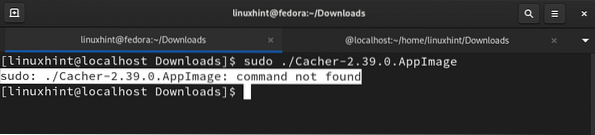
Korak 6. Nakon što dodijelite odgovarajuća dopuštenja, pokrenite aplikaciju Cacher s .Datoteka AppImage sa sljedećom naredbom:
Bilješka: U ovoj se metodi Cacher može pokrenuti samo iz direktorija u kojem je preuzet.
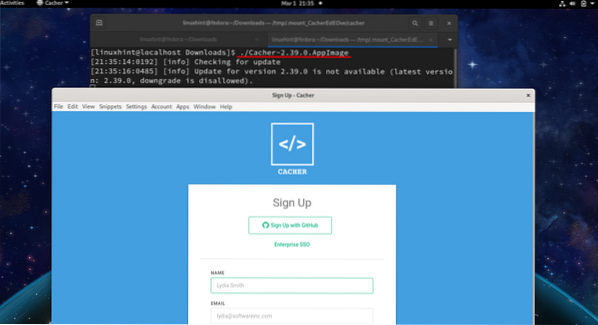
Kao što možete vidjeti na gornjoj slici, zaslon za prijavu u Cacher pojavit će se nakon izvršavanja datoteke.
Bilješka: Nemojte pokretati datoteku s naredbom 'sudo', kao .Datoteka AppImage iz Cachera ne podržava pokretanje kao root korisnik. To je prikazano na donjoj slici:
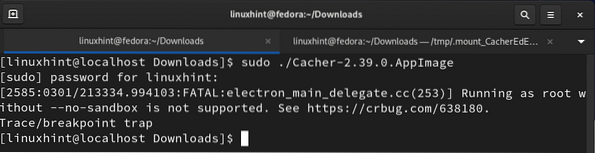
Deinstaliranje Cachera
Da biste deinstalirali Cacher, jednostavno uklonite .Datoteka AppImage s naredbom navedenom u nastavku:
$ rm Cacher-2.39.0.AppImageOvdje je prikazana gornja naredba:

Metoda 2: Instaliranje Cachera iz repozitorija Snap
Snap je još jedan jednostavan način instaliranja Cachera na Fedora Linux. Prednost korištenja Snap-a je u tome što su aplikacije već zapakirane sa svim potrebnim ovisnostima. Trebate samo pronaći aplikaciju i instalirati je iz Snap trgovine. Da biste to učinili, prvo ćete morati instalirati aplikaciju Snap na Fedoru.
Korak 1. Otvorite terminal (Alt + Ctrl + T) i izdajte sljedeću naredbu:
$ sudo dnf instaliraj snapd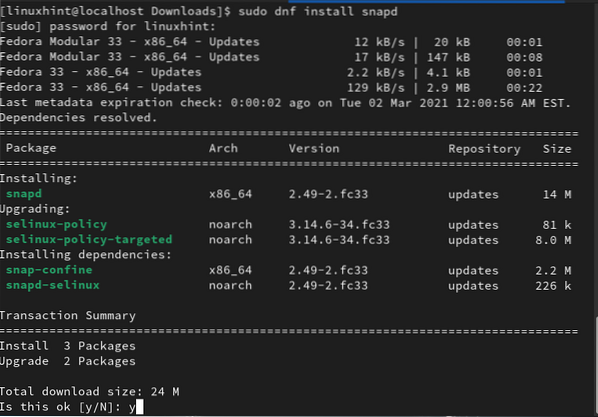
Nakon što je Snap instaliran, moramo potvrditi da je Snap-ov put ispravno ažuriran. Da biste to učinili, odjavite se i ponovo prijavite ili ponovno pokrenite sustav.
Ako se ne odjavite i ponovo prijavite i umjesto toga pokušate izravno instalirati Cacher, može se pojaviti sljedeća pogreška:
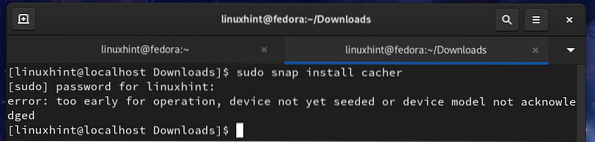
Korak 2. Možete stvoriti simboličku vezu između / var / lib / snapd / snap i / snap. To će omogućiti klasičnu Snap podršku. Za to izdajte sljedeću naredbu:
$ sudo ln -s / var / lib / snapd / snap / snap3. korak. Sada možete nastaviti instalirati Cacher iz spremišta Snap, kako slijedi:
$ sudo snap instalacijski cacherOvaj postupak će trebati neko vrijeme za preuzimanje različitih datoteka, kao što su snapd, core18, Cacher itd. U Aktivnosti otvorite karticu Nadzor sustava prijavu i idite na Resursi tab. Ovdje možete vidjeti preuzete podatke u donjem lijevom dijelu prozora System Monitor, kao što je prikazano dolje:
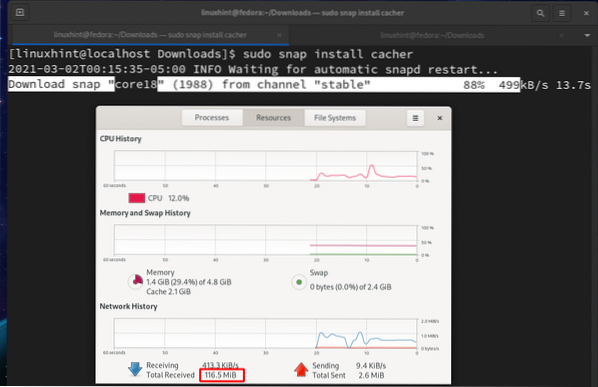
Po završetku instalacije Cachera prikazat će se sljedeća poruka:
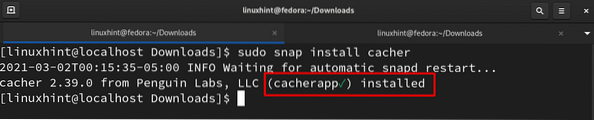
4. korak. Za razliku od prethodne metode, u ovoj metodi Cacher zahtijeva privilegije 'sudo' za pokretanje. Cacher se također može pokrenuti s kartice Aktivnosti, kao i iz bilo kojeg direktorija.
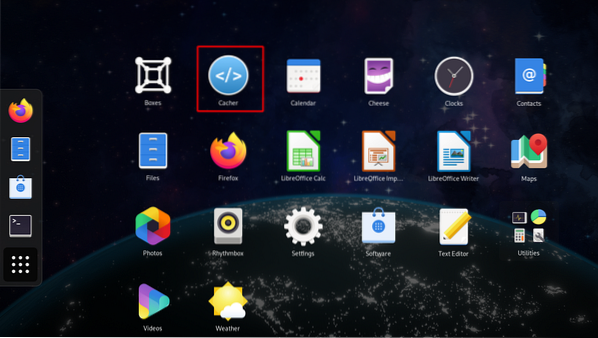
Deinstaliranje Cachera
Cacher se može prilično lako deinstalirati iz Fedore pomoću sljedeće naredbe:
$ sudo snap ukloni cacherZaključak
Ovaj vam je vodič pokazao kako instalirati knjižnicu isječaka koda Cacher na radnu stanicu Fedora 33. Ako se pravilno pridržavate vodiča, primijetit ćete da je 2. metoda instalacije razmjerno jednostavna i fleksibilnija. Pomoću ove metode možete pokrenuti Cacher iz bilo kojeg direktorija ili glavnog izbornika. Ali u 1. metodi Cacher morate pokrenuti samo iz direktorija Preuzimanja. Cacher je dostupan za besplatno preuzimanje s ograničenim značajkama, dok premium verzija dolazi s više dodatnih značajki.
 Phenquestions
Phenquestions


